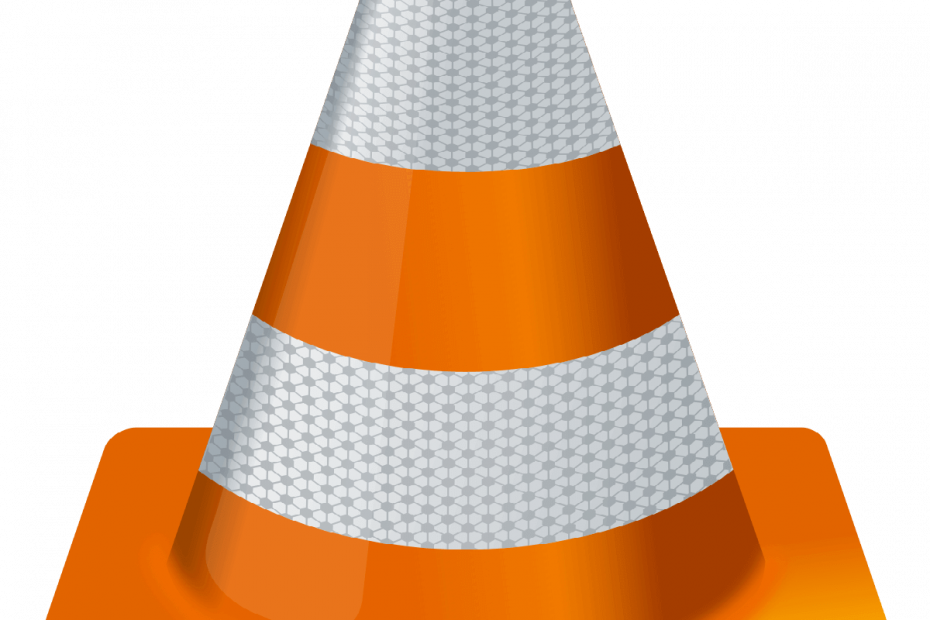
ეს პროგრამა თქვენს დრაივერებს განაგრძობს მუშაობას და ამით გიცავთ კომპიუტერის ჩვეულებრივი შეცდომებისგან და აპარატურის უკმარისობისგან. შეამოწმეთ თქვენი ყველა მძღოლი ახლა 3 მარტივ ეტაპზე:
- ჩამოტვირთეთ DriverFix (დადასტურებული ჩამოტვირთვის ფაილი).
- დააჭირეთ დაიწყეთ სკანირება იპოვონ ყველა პრობლემატური მძღოლი.
- დააჭირეთ განაახლეთ დრაივერები ახალი ვერსიების მისაღებად და სისტემის გაუმართაობის თავიდან ასაცილებლად.
- DriverFix გადმოწერილია ავტორი 0 მკითხველი ამ თვეში.
VLC არის უფასო და ღია წყაროების მედიაპლეერი და ნაკადი მედია სერვერი. მისი პოპულარობა ძირითადად იმიტომ გაიზარდა, რომ მისი გამოყენება ძალიან მარტივია, ის პორტატულია და რაც მთავარია, მუშაობს მრავალ პლატფორმაზე.
VLC მომხმარებლების უმეტესობა მიმართავს მედიაპლეერს ვიდეოებისა და ფილმების სანახავად, ზოგი მათგანი სუბტიტრებს იყენებს. ზოგიერთ შემთხვევაში შეიძლება არსებობდეს ზოგიც ქვესათაური დაგვიანება
ეს ნიშნავს, რომ ქვესათაური არ ემთხვევა ხმას. ეს საკმაოდ შემაშფოთებელი საკითხია, რომელიც შეიძლება მართლაც გაამწაროს, თუ ეს ერთზე მეტჯერ მოხდება. შეიტყვეთ, თუ როგორ უნდა შეცვალოთ იგი მარტივად ქვემოთ.
როგორ შეცვალოთ სუბტიტრების დაგვიანება VLC- ში
მეთოდი 1 - შეასწორეთ სუბტიტრების დაგვიანება Hotkey- ების საშუალებით
სიჩქარის შეცვლისას კლავიატურა კლავიშები, სიჩქარის ზრდა არის 50 წმ. ეს არის ფიქსირებული მნიშვნელობა და მისი შეცვლა შეუძლებელია.
ვიდეოს დაკვრის დროს შეფერხების შეცვლა:
- დაჭერა გ თუ ქვესათაური უსწრებს ხმას.
- დაჭერა თ თუ ქვესათაური დგას ხმის უკან.
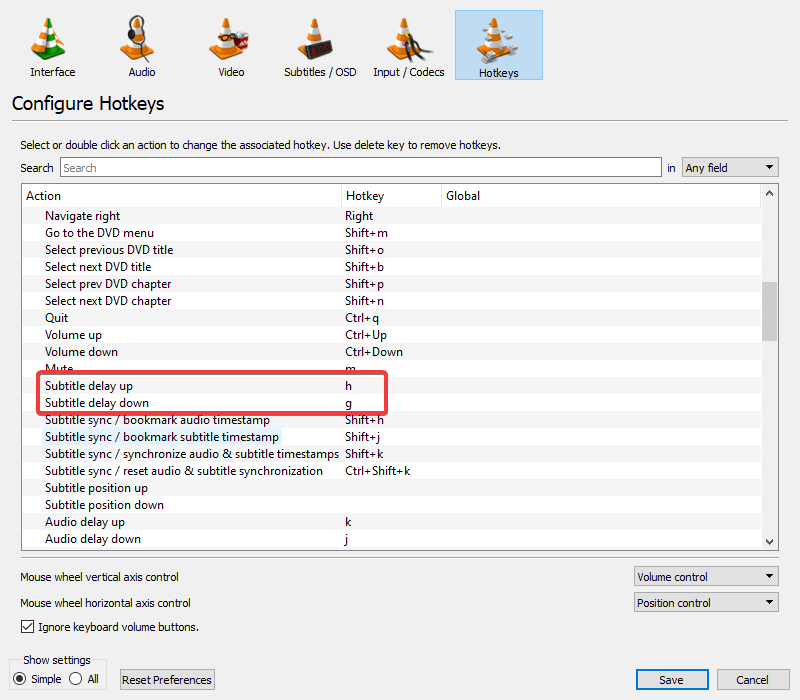
მეთოდი 2 - გამოიყენეთ გაფართოებული პარამეტრები
VLC- ის გაფართოებული პარამეტრი გთავაზობთ პარამეტრების უფრო მოწინავე კომპლექსს, რომელთა შეცვლა შესაძლებელია თქვენს საჭიროებებზე საუკეთესოდ. ამ მენიუდან სუბტიტრების დაგვიანების შესასწორებლად, თქვენ უბრალოდ უნდა ითამაშოთ ვიდეო და დაკვრის დროს გადადით აქ: Tools> Track Synchronization.
VLC გამოირჩევა ვიდეო ფორმატების უმრავლესობის დაკვრაში, მაგრამ კარგია ეს MKV ფაილებთან? ახლავე გაიგეთ.
აქ, ქვესათაურის ტრეკზე სინქრონიზაციის ქვეშ, შეგიძლიათ შეცვალოთ მნიშვნელობა, თუ თავად აკრეფთ მას + და – ღილაკები.
ასევე შეგიძლიათ შეცვალოთ ქვესათაური სიჩქარე და სუბტიტრების ხანგრძლივობის ფაქტორი იმავე წესით.
ასევე არსებობს Advanced Synchronization ვარიანტი, რომლის გამოყენება მხოლოდ მაშინ არის შესაძლებელი, როდესაც სუბტიტრები დაგვიანებულია აუდიოსთან შედარებით. მისი გამოსაყენებლად საჭიროა:
- აღმოაჩინეთ სუბტიტრების სინქრონიზაციის ფაქტი.
- დაჭერა ცვლა + H როდესაც წინადადებას მარტივად ამოიცნობთ.
- გამოყენება ცვლა + J როდესაც სუბტიტრებში წაიკითხავთ იმავე წინადადებას.
- დაჭერა ცვლა + K სინ სინჯის შესასრულებლად.
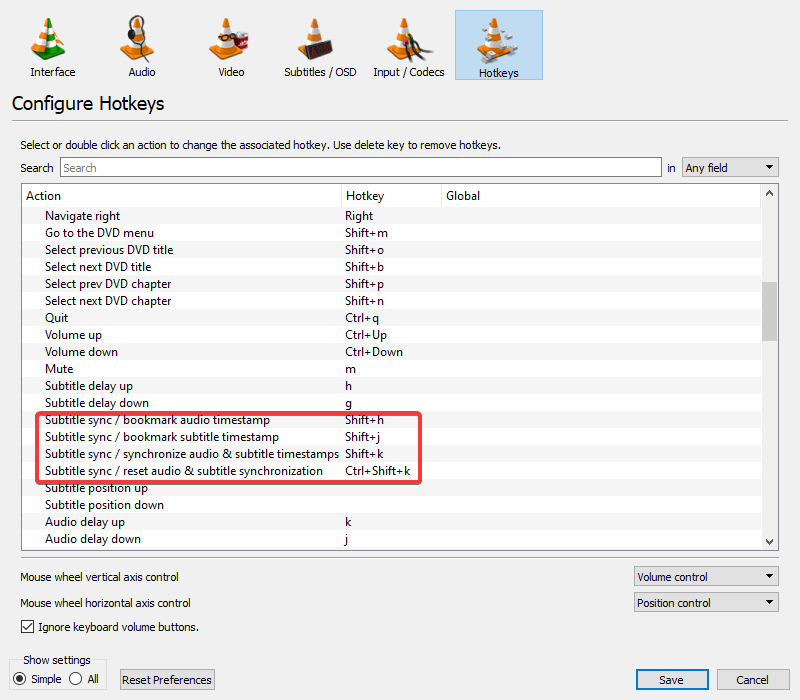
Ის არის. როგორც ხედავთ, Windows 10 – ზე VLC– ში სუბტიტრის სიჩქარის გაზრდა საკმაოდ მარტივია. იგივე შეიძლება ითქვას დამატებითი სინქრონიზაციის შესახებ.
რომელია თქვენი გადასარევი ვიდეო პლეერი და რამდენად ხშირად იყენებთ მას? დატოვეთ პასუხი კომენტარების განყოფილებაში ქვემოთ მოცემულ ნებისმიერ სხვა კითხვათან ერთად და დარწმუნებული უნდა ვიყოთ.
დაკავშირებული ისტორიები თქვენ უნდა გაითვალისწინოთ:
- ჩამოტვირთეთ BSPlayer PC- ზე: მსოფლიოში ერთ-ერთი საუკეთესო მედია ფლეერი
- რომელია საუკეთესო Blu-Ray ფლეერები ლაპტოპებისთვის?
- Windows 10 – ის 6 საუკეთესო 4K მედიაპლეერი დღეს გამოსაყენებლად!

![როგორ შეცვალოთ სუბტიტრების სიჩქარე VLC მედია პლეერში [მარტივი სახელმძღვანელო]](/f/a1d1180d31a2e3bf89e00b7aaa118fd0.png?width=300&height=460)
